Обзор возможностей и областей применения программы Movavi СлайдШОУ
Раздел(ы): Видео и звук
Просмотры: 3870
Комментарии: 0
Слайд-шоу — это эффектный способ продемонстрировать набор фотографий. Слайд-шоу используют на сайтах интернет-магазинов, чтобы обратить внимание посетителей на необходимые товары. Его можно показать перед началом презентации, пока все гости занимают свои места. Оно может быть использовано и в простой домашней обстановке, когда вы показываете фотографии с отдыха своим близким. Вообще, область применения слайд-шоу не ограничена: если вы хотите продемонстрировать коллекцию изображений так, чтобы зрители не умерли со скуки — используйте слайд-шоу.
Наверняка, многие не захотят тратить часы на то, чтобы сделать красивую ленту фото с переходами, музыкой, эффектами, намного проще ведь пролистать всё вручную. Но, программа Movavi СлайдШОУ помогает сделать красивое слайд-шоу с эффектами, переходами и музыкой за считанные минуты. На примере создания самого простого фотофильма из четырёх картинок, рассмотрим все основные возможности программы.
Интерфейс программы Movavi СлайдШОУ
Рабочая зона в программе разбита на 3 части. Слева вверху расположены инструменты, наборы различных эффектов и так далее.
Справа вверху находится окошко предварительного просмотра. Вы всегда знаете, как выглядит ваша работа в текущий момент времени.
Снизу отделено место под таймлайн. Здесь вы будете управлять длительностью переходов, очередностью слайдов, расположением различных эффектов и музыкальной дорожкой.
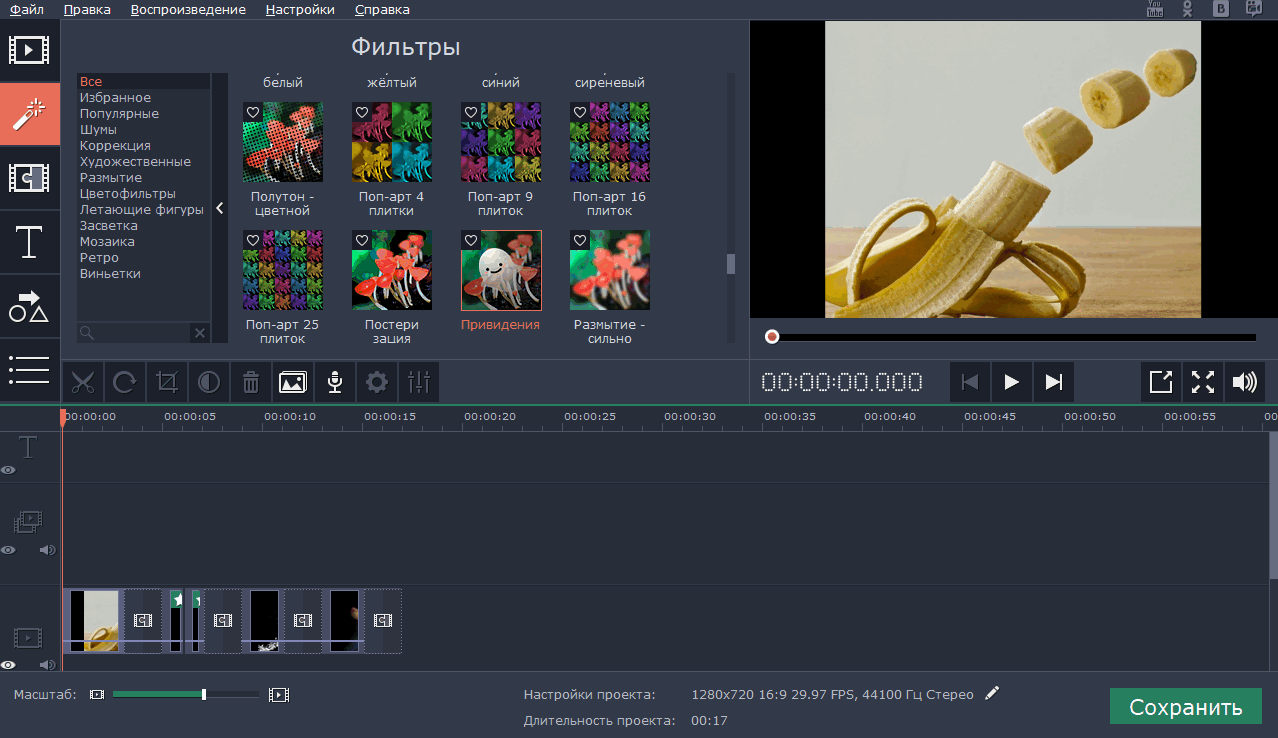
Шаг 1. Добавление фото в Movavi СлайдШОУ
Создание слайд-шоу — очень простой и увлекательный процесс. Нажимаем “Файл” — “Новое слайд-шоу”.
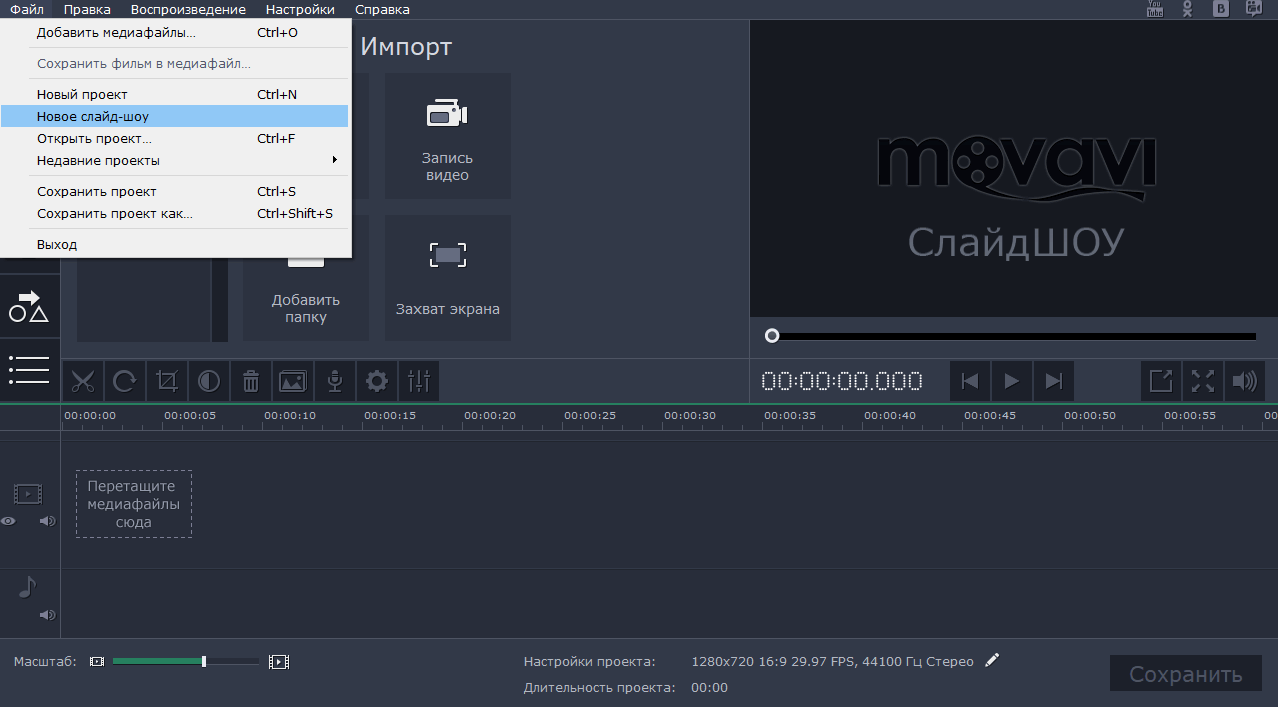
Нас встречает «Мастер слайд-шоу», который поможет добиться нужного результата за несколько минут. Добавляем фотографии в окошко программы. Мы можем импортировать как отдельные фотографии, так и целые папки.
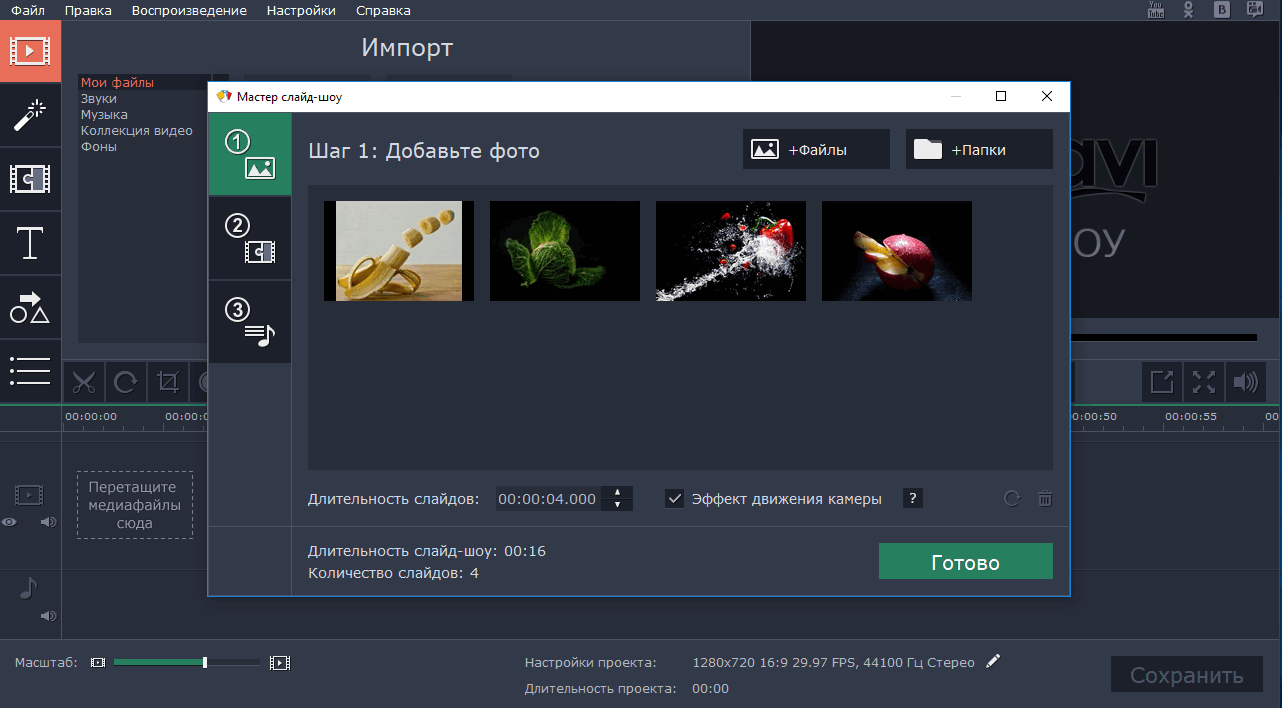
Шаг 2. Выбор стиля переходов в Movavi слайдШОУ
На втором шаге нам предлагают выбрать стиль переходов между слайдами. Мы можем пропустить данный шаг и оставить слайд-шоу без переходов, но какой тогда смысл делать фильм из фотографий? Выбираем “Случайные переходы”, доверимся программе. Вы можете выбрать любой тип переходов на втором шаге, и, если возникнет необходимость, позже всё поменять.
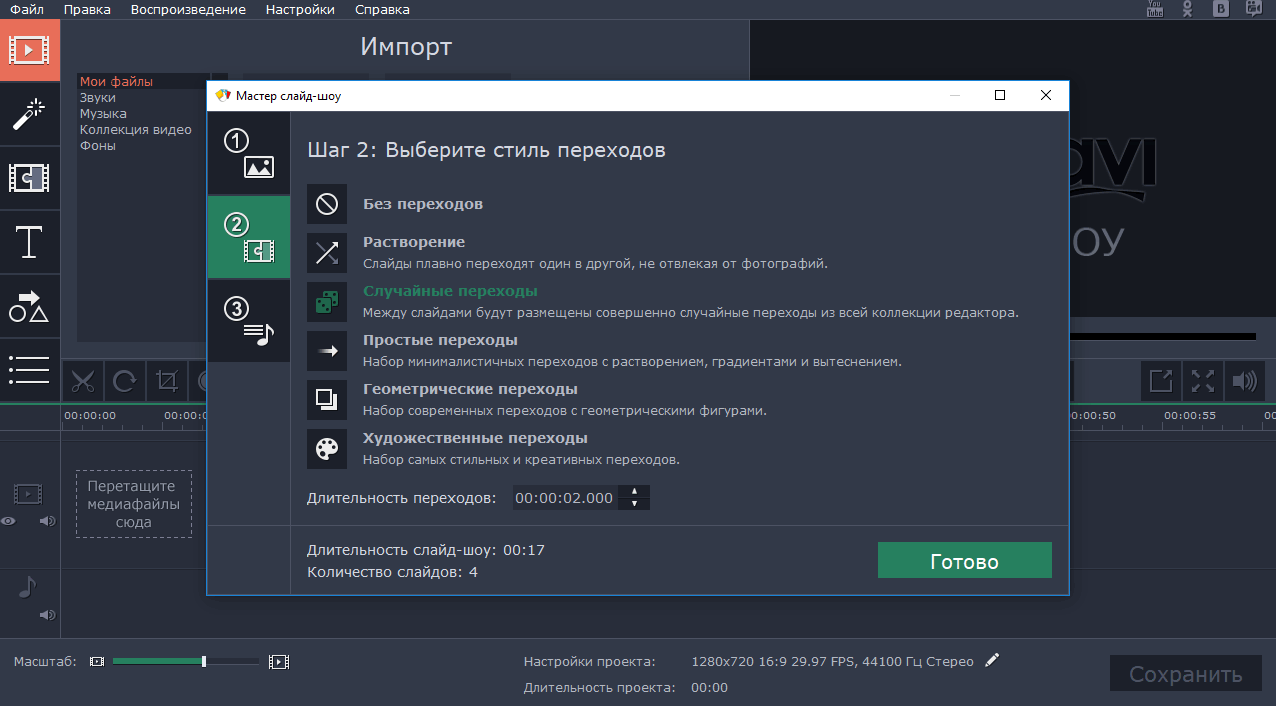
Шаг 3. Добавление музыки в Movavi слайдШОУ
Абсолютно точно могу сказать, что без музыки ваш фото-фильм будет смотреться слишком скучно. Мы любим музыку, всё намного круче с музыкой. Movavi слайдШОУ позволяет не просто добавлять музыку в слайд-шоу, но и подстраивать длительность показа слайдов под её ритм. Мы можем выбрать аудио из коллекции программы, а можем добавить со своего компьютера.
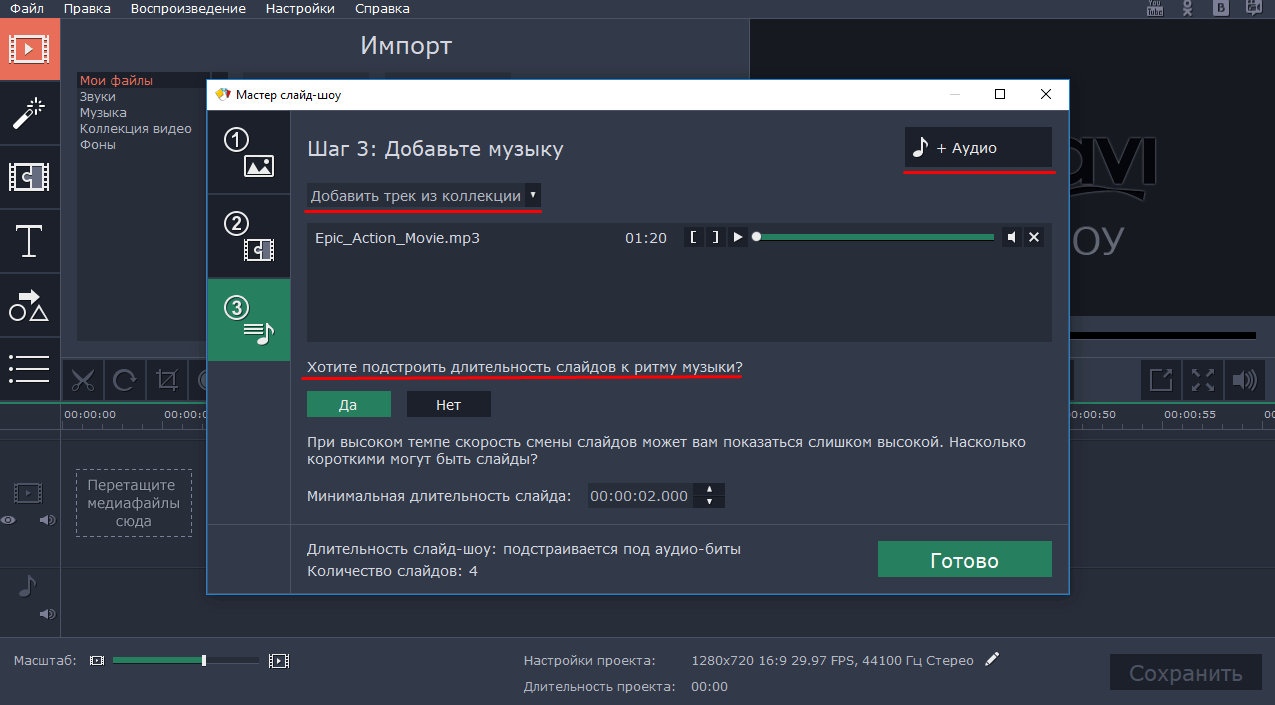
Редактирование слайд-шоу в Movavi слайдШОУ
Итак, наше слайд-шоу создано. Быстро, не правда ли? Теперь мы можем отредактировать созданную программой заготовку: добавить текст, изменить переходы, наложить эффекты.
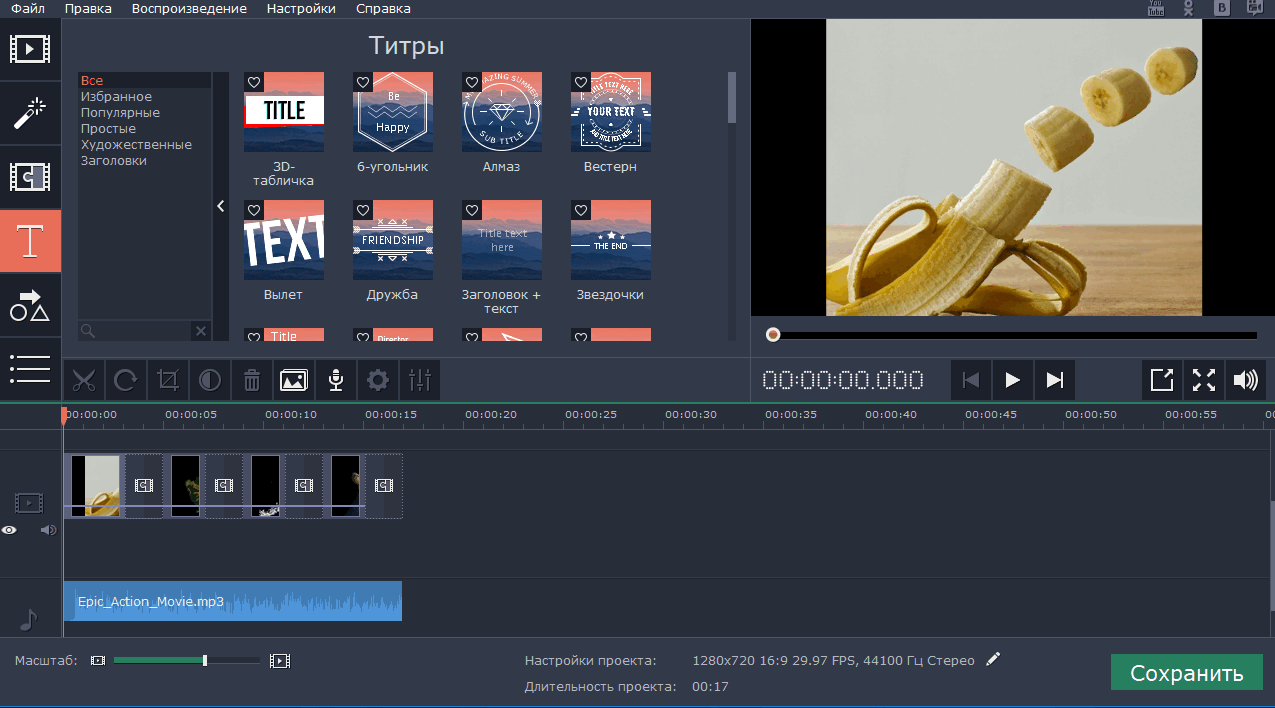
Добавление титров в слайд-шоу
Библиотека программы может похвастаться не только большим набором переходов, но и красивейшими текстовыми шаблонами. Предлагаю добавить один из них. Выберем заготовку и перетащим в панель снизу. Нажмём правой кнопкой по тексту и перейдём в пункт “Редактировать”, чтобы изменить текст на тот, что подойдёт нам.
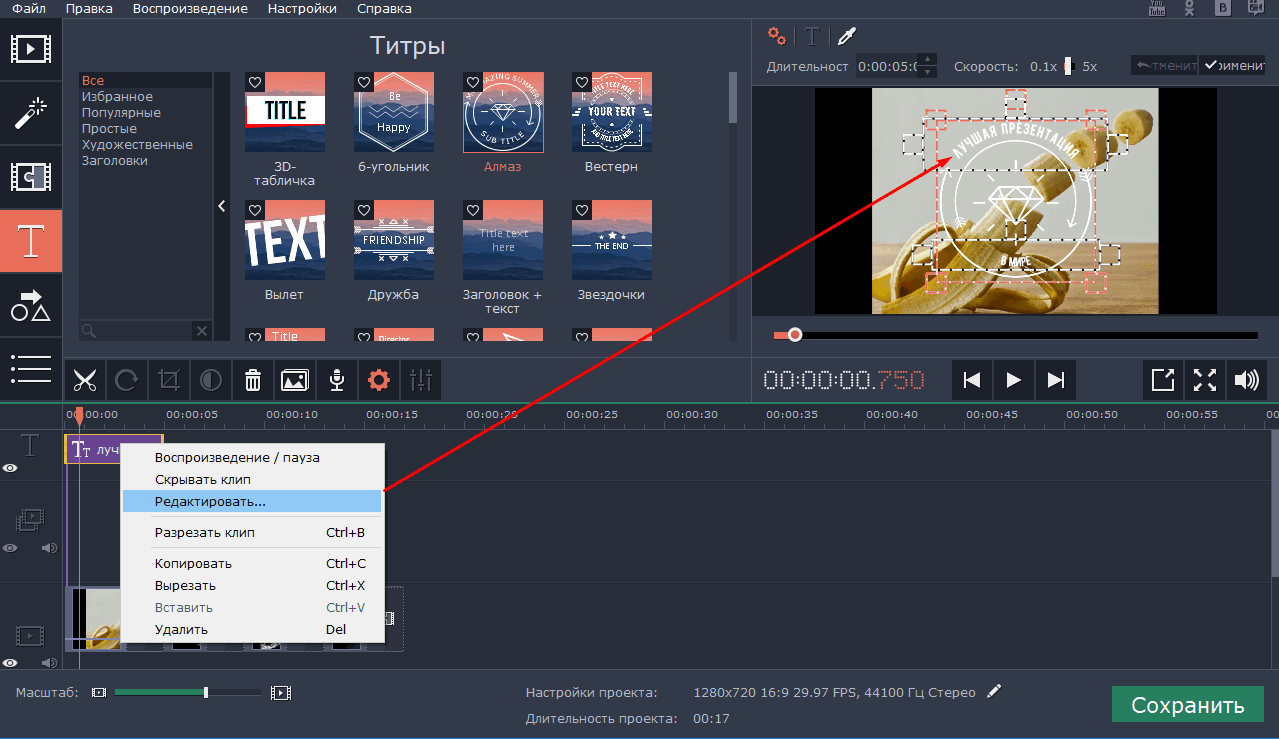
После добавления любого эффекта или текста на дорожку, мы можем изменять его продолжительность, устанавливать время начала и конца. Как это сделать — смотрите ниже.
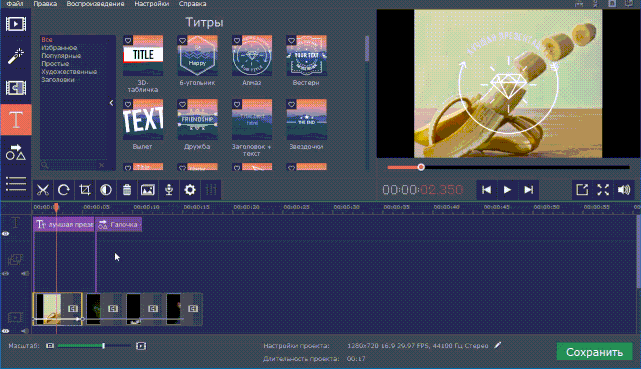
Добавление фильтров в слайд-шоу
Чтобы сделать фотографии интереснее, придать камере дрожание или добавить анимацию на слайды, воспользуемся фильтрами Movavi слайдШоу. Из библиотеки фильтров выбираем наиболее понравившийся и просто перетаскиваем его на слайд, к которому хотим применить эффект.
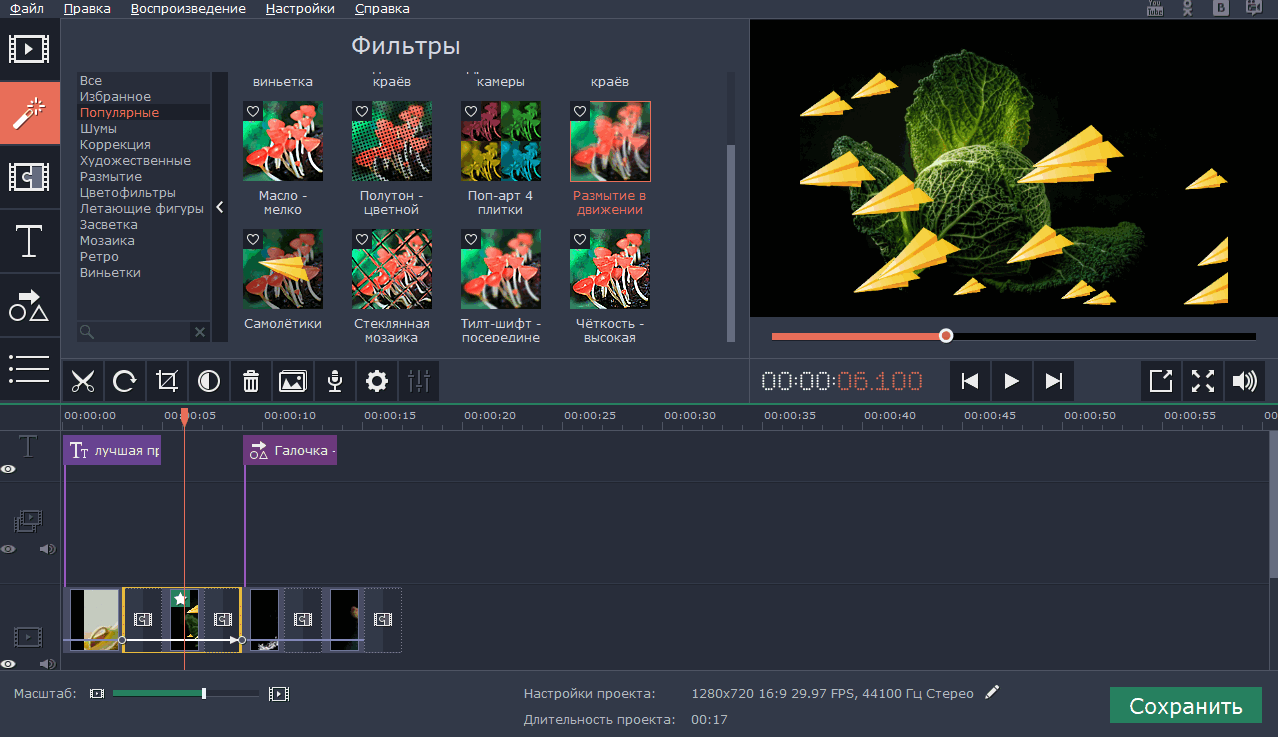
Инструменты для редактирования фото в Movavi слайдШОУ
Мы без труда можем редактировать фотографии с помощью стандартных инструментов редактирования, например, обрезать какую-то часть слайд-шоу, настроить цветокоррекцию изображения или изменить его размер, а с помощью кнопки “микрофон” — записать звуковое сопровождение.
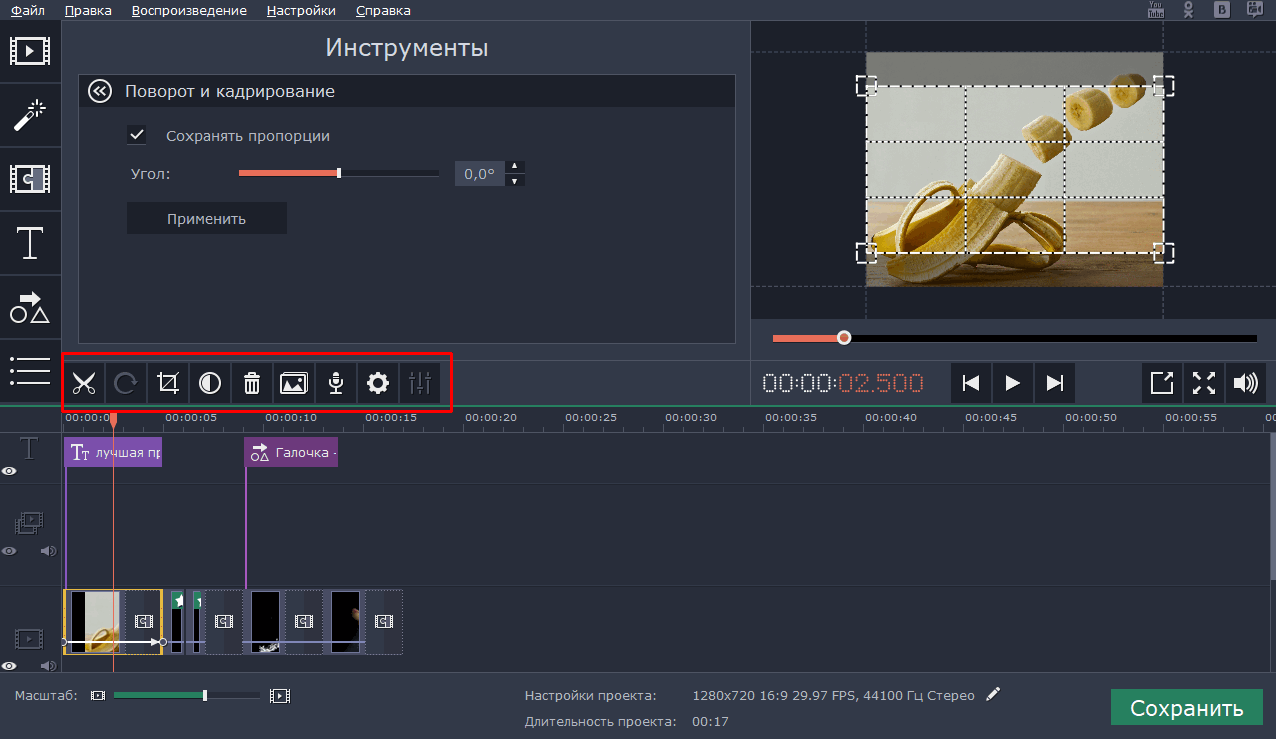
Итог
Давайте посмотрим, как выглядит наше слайд-шоу, которое мы создали буквально за несколько минут.
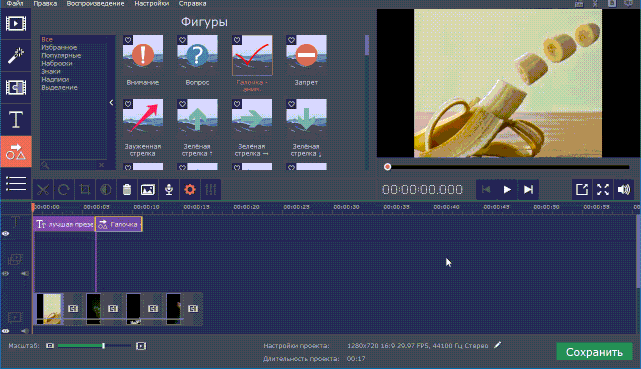
Получилось эффектно, даже при отсутствие музыки. Вы можете сами скачать Movavi слайдШОУ — https://www.movavi.ru/photo-to-dvd-slideshow/, сделать свою работу с музыкой и убедиться в том, что создавать слайд-шоу — это просто и интересно.